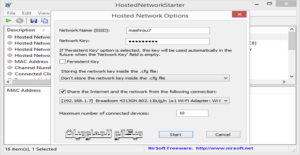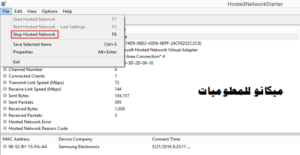ဤပရိုဂရမ်လေးဖြင့် သင့်ကွန်ပျူတာကို Router အဖြစ်သို့ ပြောင်းလဲလိုက်ပါ။
အကြင်နာဆုံး၊ အကြင်နာဆုံးသောဘုရားသခင်၏နာမတော်၌။
ယနေ့သင်ခန်းစာမှကြိုဆိုပါတယ် ::::—///***
ယခုအခါတွင် အင်တာနက်ပေါ်တွင် သင့်ကွန်ပျူတာကို ကြိုးမဲ့ရောက်တာအဖြစ် ပြောင်းလဲပေးသည့် ပရိုဂရမ်တစ်ခုထက်ပို၍ ကိရိယာများစွာသည် သင့်ကွန်ရက်သို့ ချိတ်ဆက်နိုင်စေရန်၊
. ဤအကြောင်းအရာတွင် ကျွန်ုပ်သည် အခြားပရိုဂရမ်တစ်ခုကို ထပ်ထည့်လိုသည်၊ ၎င်းသည် အဓိပ္ပါယ်ပြည့်ဝသော NirSoft HostedNetworkStarter ပရိုဂရမ်ဖြစ်သည့် ကွန်ပြူတာကို Router အဖြစ်သို့ပြောင်းရန်အတွက် အကောင်းဆုံးပရိုဂရမ်တစ်ခုဟု ယူဆပါသည်။
ပရိုဂရမ်တွင် ဗားရှင်းနှစ်မျိုးရှိပြီး ပထမ အိတ်ဆောင်နှင့် ဒုတိယ သည် ပုံမှန်တပ်ဆင်မှုဗားရှင်းဖြစ်သည်။ သင်နှစ်သက်ရာကို ရွေးချယ်နိုင်ပြီး ၎င်းတို့ နှစ်ခုစလုံးသည် တူညီသည့်အတိုင်း လုပ်ဆောင်နိုင်သည်။ ခေါင်းစဉ်၏အဆုံးရှိ လင့်ခ်မှ ပရိုဂရမ်ကို ဒေါင်းလုဒ်လုပ်ပြီးနောက် ၎င်းကိုဖွင့်ပါ။ ပရိုဂရမ်ကို သင်ဖွင့်သောအခါတွင်၊ ကွန်ရက်အချက်အလက်ကို ထည့်သွင်းရန် သင့်အား တောင်းဆိုသည့် တိုက်ရိုက်ဝင်းဒိုးတစ်ခု ပေါ်လာလိမ့်မည်။
Network Name တွင် ကွန်ရက်အမည်ကို ထည့်သွင်းပါ။
Network Key တွင် ကွန်ရက်စကားဝှက်ကို ထည့်သွင်းပါ။
Share the Internet နှင့် အောက်ပါချိတ်ဆက်မှုမှ အင်တာနက်မျှဝေမှုအောက်တွင် အင်တာနက်မျှဝေမည့် သင့်ကွန်ပျူတာ၏ ကွန်ရက်ကတ်ကို ရွေးပါ။
ဤသည်မှာ အလွန်အရေးကြီးသော အဆင့်ဖြစ်သည်။ သင်သည် မှန်ကန်သော ကွန်ရက်ကတ်ကို ရွေးချယ်ကြောင်း သေချာစေရမည်ဖြစ်ပြီး၊ သင်သည် မှားယွင်းသော ကွန်ရက်ကတ်ကို ရွေးချယ်ပါက၊ ဥပမာ ကွန်ရက်ကတ်အတုကို အင်တာနက် မျှဝေမည်မဟုတ်ပါ။
ကွန်ရက်သို့ ချိတ်ဆက်နိုင်သည့် အများဆုံး စက်ပစ္စည်း အရေအတွက်ကို သတ်မှတ်ပါ။
ချိတ်ဆက်ထားသော စက်များ အများဆုံး အရေအတွက် အများဆုံး ချိတ်ဆက်ထားသော စက်ကိရိယာ အရေအတွက်မှာ 10 ဖြစ်သည်။
ဤအချက်အလက်ကိုထည့်သွင်းပြီးနောက်၊ ပရိုဂရမ်ကိုစတင်လုပ်ဆောင်ရန် Start ကိုနှိပ်ပါ။
Hosted Network State option ၏ဘေးတွင်၊ ကွန်ရက်သည် လက်ရှိအသက်ဝင်နေကြောင်း ဆိုလိုသည်မှာ Active ဟူသောစကားလုံးကို သင်တွေ့လိမ့်မည်။ ချိတ်ဆက်ထားသော ဖောက်သည်များ ရွေးချယ်မှု၏ နောက်တွင်၊ ကွန်ရက်သို့ ချိတ်ဆက်ထားသော စက်အရေအတွက်ကို သင်တွေ့လိမ့်မည်။ မည်သည့်စက်ပစ္စည်းကိုမဆို ကွန်ရက်သို့ ချိတ်ဆက်သည့်အခါ၊ ၎င်းသည် ပရိုဂရမ်၏အောက်ခြေတွင် ပေါ်လာမည်ဖြစ်ပြီး ၎င်း၏ MAC လိပ်စာနှင့် ကွန်ရက်သို့ ချိတ်ဆက်ထားသည့်အချိန်ကို သင်သိနိုင်သည်။
ကွန်ရက်ကိုရပ်တန့်ရန်၊ သင်လုပ်ဆောင်ရမည့်အရာမှာ File ကိုနှိပ်ပြီး Hosted Network ကိုရပ်ပါ။
ထို့ကြောင့်၊ သင်တွေ့မြင်ရသည့်အတိုင်း HostedNetworkStarter ပရိုဂရမ်သည် အသုံးပြုရလွယ်ကူပြီး ရိုးရှင်းပြီး သင့်ကွန်ပျူတာကို router အဖြစ်သို့ပြောင်းကာ ကွန်ရက်နှင့်ချိတ်ဆက်ထားသော စက်ပစ္စည်းအရေအတွက်ကို ထိန်းချုပ်ရန်အတွက် ၎င်းကို အသုံးပြုနိုင်ပြီး ပရိုဂရမ်၏အရွယ်အစားသည် သေးငယ်သောကြောင့်၊ 1 megabyte ထက်မပိုပါဘူး။ ဒီအကြောင်းအရာက သင့်အတွက် အထောက်အကူဖြစ်မယ်လို့ မျှော်လင့်ပါတယ်။ ဘုရားသခင်၏ဘေးကင်းခြင်း၌၊
နိဂုံးချုပ်အားဖြင့်၊ Mekano Tech ၏နောက်လိုက်တစ်ဦးဖြစ်သော ကျွန်ုပ်၏သူငယ်ချင်း၊ ဤပို့စ်မှ သင့်အား အကျိုးရှိပြီး သင့်သူငယ်ချင်းများကို မျှဝေကာ အခြားအသုံးဝင်သော ပို့စ်များတွင်လည်း တွေ့မည်ဟု မျှော်လင့်ပါသည်။
လင့် program ကို download လုပ်ပါ .